[Opgelost] Kan mijn iPhone niet bijwerken
Wanneer er een nieuwe update wordt gelanceerd door Apple voor iOS, zullen er een aantal gebruikers zijn die problemen ondervinden. Ze zullen op verschillende forums klagen met de vermelding "Ik kan mijn iPhone niet bijwerken. "Nou, om uw probleem op te lossen, hebben webracht een aantal ideale oplossingen die u misschien uit uw probleem kunnen helpen. Maar voordat we verder gaan, laten we eens kijken naar enkele punten die een belangrijke rol spelen bij het optreden van dit probleem.
Waarom wordt de iPhone-update naar iOS 12/11 niet uitgevoerd?
Als u een van de gebruikers bent met dezelfde vraag "Waarom won mijn iPhone-update voor iOS 12/11/10?" Niet, dan is uw zoektocht voorbij. Dit zijn de mogelijke redenen waarom de update van uw iPhone-software is mislukt.
Niet genoeg ruimte: Nou, technisch gezien heb je een specifieke hoeveelheid geheugen op je apparaat nodig om je iPhone bij te werken. Als u voldoende geheugen hebt, kunt u de update downloaden en uw handset soepel laten werken. Maar als dit niet het geval is, kunt u de iPhone niet bijwerken.
Software niet compatibel: Meestal kunnen gebruikers niet controleren of de nieuwe software-update compatibel is met hun apparaat of niet. Als uw apparaat niet compatibel is met de nieuwe iOS-update, kunt u het zeker niet downloaden.
Apple Server bezet: De kans is ook groot dat u uw iPhone niet kunt bijwerken als de Apple-servers bezig zijn. Dit komt omdat er miljoenen mensen over de hele wereld zijn die tegelijkertijd hun iPhone bijwerken.
Internet probleem: Als u niet over een sterke internetverbinding beschikt, kunt u uw iPhone mogelijk niet updaten. Een sterke internetverbinding in de meest elementaire noodzaak voor het bijwerken van uw iPhone.
Hoe kan ik de iPhone-update niet bijwerken?
Nu je een duidelijk beeld hebt van waarom gebruikers klagen dat "mijn iPhone niet kan worden bijgewerkt", kunnen we nu doorgaan naar de lijst met oplossingen die het probleem kunnen oplossen.
Oplossing 1: start de iPhone opnieuw op
Een van de belangrijkste dingen die u kunt proberen als uzijn niet in staat om uw iPhone bij te werken is uw apparaat opnieuw opstarten. Dit kan u helpen het probleem op te lossen. Het herstarten van de iPhone is heel eenvoudig. Volg deze stappen als de software-update voor iPhone is mislukt.
Stap 1: Druk lang op de Sleep-toets totdat de schuif "schuif om uit te schakelen" verschijnt.
Stap 2: Zodra de schuifregelaar verschijnt, schuif je deze om je iPhone uit te schakelen.
Stap 3: Druk nu nogmaals lang op de slaapknop totdat het Apple-logo verschijnt. Hiermee wordt je iPhone ingeschakeld.

Oplossing 2: maak iPhone-opslag vrij
Als u uw iPhone niet kunt bijwerken vanwegeonvoldoende geheugen, dan moet u wat ruimte vrijmaken. U kunt dit doen door eenvoudigweg de ongewenste apps, afbeeldingen, video's en nog veel meer te verwijderen. Als u bovendien vindt dat verwijderen niet de juiste aanpak is, kunt u wat extra ruimte kopen en uw gegevens overzetten op iCloud.
Maar voor het geval dat u van gedachten en gedachten verandertom de apps te verwijderen, hoeft u alleen maar lang op de betreffende app te drukken totdat deze begint te trillen. Tik nu op het kruissymbool dat in de app verscheen. Klik vervolgens op "Verwijderen" om de verwijdering te bevestigen. Je bent klaar.
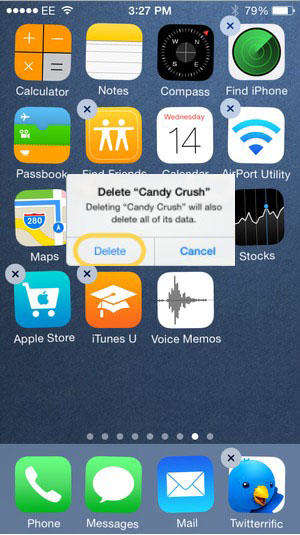
Oplossing 3: controleer netwerkverbinding
Zoals jullie allemaal weten, is een sterk internetverbinding is nodig om de iPhone bij te werken, controleer de netwerkverbinding. Zorg voor een sterke wifi-verbinding, waardoor de kans op fouten tijdens het bijwerken van uw iPhone wordt verkleind.
Controleer ook of uw iPhone is verbonden met dejuiste wifi. Als de wifi niet werkt, kunt u de router opnieuw opstarten. Het enige dat u hoeft te doen, is de router ongeveer 30 seconden tot 1 minuut uitschakelen en opnieuw inschakelen. Probeer ook de wifi van je iPhone te vergeten en breng opnieuw de verbinding tot stand.
Oplossing 4: update de iPhone in iTunes
Als u uw iPhone niet kunt bijwerkenhandmatig, dan is er altijd een kans om het bij te werken via iTunes. Uiteindelijk krijg je dezelfde resultaten. Hier zijn de stappen die moeten worden gevolgd als uw iPhone zegt dat de software-update is mislukt.
Stap 1: zorg ervoor dat u de nieuwste iTunes-versie hebt. Sluit uw iPhone aan op de computer.
Stap 2: Kies vervolgens uw apparaat in iTunes. Tik op de optie "Controleren op updates" op het tabblad Samenvatting.
Stap 3: Klik op de optie "Downloaden en bijwerken". Hiermee wordt je iPhone bijgewerkt.
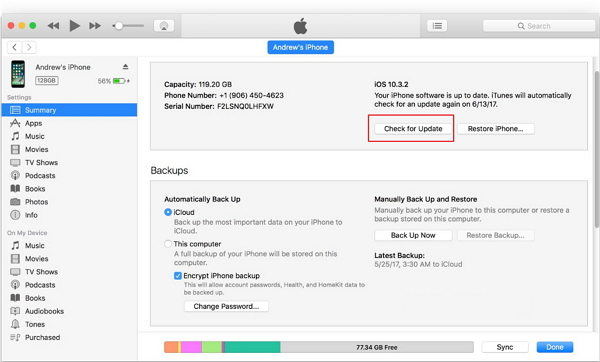
Oplossing 5: repareer iPhone wordt niet bijgewerkt met ReiBoot
Als u uw iPhone niet kunt bijwerken, danhet kan ook betekenen dat u uw iPhone-systeem moet repareren. Maar hoe? Het antwoord op je vraag is heel eenvoudig. Gebruik Tenorshare ReiBoot. Het is software die iPhone-systemen met slechts één klik repareert. Het is ook in staat een aantal problemen op te lossen die te maken hebben met de iPhone. Hier is een stapsgewijze handleiding over hoe u de tool kunt gebruiken om de iPhone bij te werken.
Stap 1: Klik op de optie "Fix All iOS Stuck" die op het scherm verschijnt nadat u uw apparaat hebt aangesloten.

Stap 2: Tik vervolgens op "Nu repareren" en ga door met het downloaden van het nieuwste firmwarepakket voor uw apparaat door de downloadoptie te selecteren.
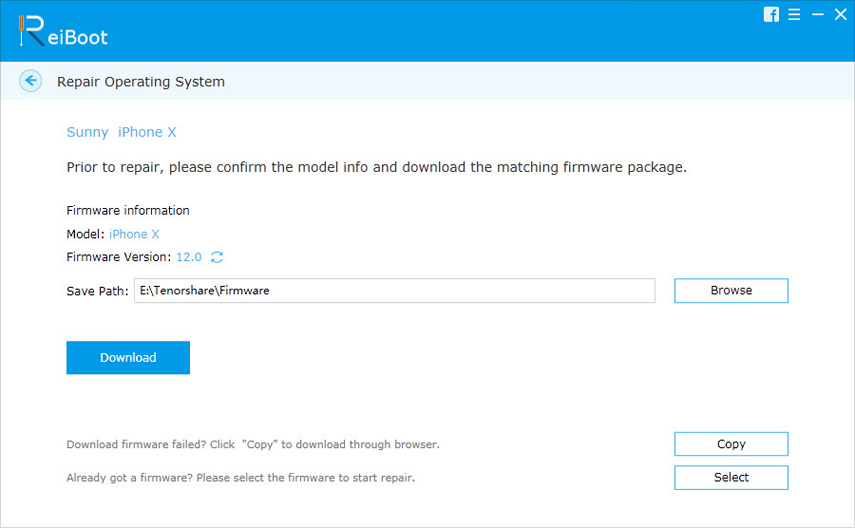
Stap 3: Zodra u daarmee klaar bent, tikt u op 'Start Repair'. Uw iPhone-systeem wordt gerepareerd met de nieuwste iOS-versie.

Oplossing 6: herstel de iPhone in iTunes
Het herstellen van de iPhone kan ook een optie zijnkan u helpen het probleem op te lossen. U kunt uw iPhone herstellen via iTunes. Maar tijdens dit proces verliest u al uw gegevens. Hier zijn de stappen voor u om te antwoorden "Waarom zegt mijn iPhone dat de software-update is mislukt?" vraag.
Stap 1: voer iTunes uit en sluit uw apparaat aan op de computer.
Stap 2: Tik op uw apparaatnaam in iTunes. Kies 'iPhone herstellen'.
Stap 3: Hiermee wordt het proces gestart en worden alle gegevens verwijderd die het probleem oplossen.

Samenvatting
Om een lang verhaal kort te maken, we hebben de beste 6 bekekenoplossingen die u kunnen helpen als uw iPhone blijft zeggen dat software-update is mislukt. Laat ons uw feedback over deze oplossingen weten door hieronder een opmerking te plaatsen. Je kunt ons ook schrijven als je mogelijke oplossingen voor hetzelfde probleem hebt door hieronder een opmerking te plaatsen.

![[Opgelost]: iTunes gewonnen](/images/itunes-tips/fixed-itunes-wont-update-or-restore-iphone-including-iphone-77-plus.jpg)
![[Probleem opgelost] iTunes-fout 503 bij toegang tot Apple Music via iTunes](/images/itunes-tips/issue-fixed-itunes-error-503-when-trying-to-access-apple-music-via-itunes.jpg)
![[Probleem opgelost] Er zijn fouten opgetreden tijdens de installatie van iTunes op Windows 10](/images/itunes-tips/issue-fixed-errors-occurred-during-itunes-installation-on-windows-10.jpg)
![[Opgelost] iPhone zegt dat er geen simkaart is geïnstalleerd](/images/iphone-tips/fixed-iphone-says-no-sim-card-installed.jpg)

![[Fixed] iPad is uitgeschakeld en maakt verbinding met iTunes-fout](/images/ipad/fixed-ipad-is-disabled-and-connect-to-itunes-error.jpg)

![[Fixed] iTunes Keep Freezing op Windows 10/8/7](/images/fix-itunes/fixed-itunes-keep-freezing-on-windows-1087.jpg)
